Dépannage WordPress : erreurs courantes et comment les corriger
Publié: 2020-09-29WordPress est l'une des plateformes de création de sites Web les plus populaires au monde, alimentant près de 37% de tous les sites Web sur Internet, mais n'est pas non plus sans problèmes et complications.
Les utilisateurs peuvent rencontrer des problèmes avec les sites WordPress. Les utilisateurs nouveaux, expérimentés et même les plus avancés ne savent pas toujours comment résoudre le problème qu'ils ont rencontré.
Il y a tellement de variables qui peuvent affecter le fonctionnement de WordPress - des sources externes comme le fournisseur d'hébergement, la mémoire allouée, les plugins et les thèmes, aux problèmes plus locaux comme l'ordinateur de l'utilisateur, un fichier corrompu ou autre chose.
Ces problèmes sont incroyablement difficiles à résoudre si vous êtes débutant, mais la bonne nouvelle est qu'il existe des problèmes courants qui peuvent être facilement résolus. Cet article explore ces erreurs courantes, explique pourquoi elles se produisent et propose une solution à chaque problème.
L'écran blanc de la mort
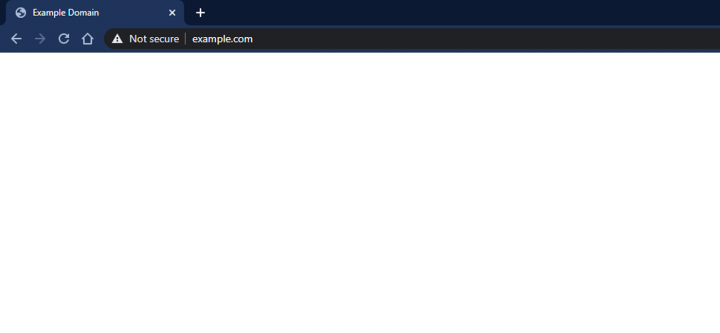
Qu'est-ce que c'est?
L'écran blanc de la mort est exactement ce à quoi cela ressemble. C'est un écran blanc - le plus souvent vide, mais parfois avec une erreur écrite dessus.
Pourquoi cela arrive-t-il ?
Il y a deux raisons principales pour lesquelles cela se produit.
- Problèmes liés à la mémoire. Il pourrait y avoir un script sur votre site Web qui a épuisé la limite de mémoire.
- Problèmes liés au code. Vous utilisez peut-être un thème ou un plugin avec du code mal écrit.
Comment le réparer?
Pour identifier lequel des éléments ci-dessus a causé le problème, vous devrez accéder aux journaux d'erreurs PHP de votre site. Pour ce faire, vous pouvez effectuer l'une des opérations suivantes :
- Contactez directement votre hébergeur.
- Ou, si vous utilisez Elementor, vous pouvez utiliser son journal d'erreurs PHP intégré dans la zone Informations système du tableau de bord WordPress ( Elementor → Informations système ), puis faites défiler jusqu'à la section Journal .
Une fois que vous avez compris pourquoi cela se produit, vous pouvez procéder comme suit pour y remédier :
- Augmenter la limite de mémoire
- Désactiver les plugins
- Revenir au thème par défaut
Pour augmenter votre mémoire WordPress, vous pouvez soit contacter votre hébergeur, soit le faire manuellement en éditant l'un des fichiers suivants :
- Fichier .htaccess : recherchez la ligne « php_value_memory_limit » et augmentez-la de la valeur par défaut à quelque chose de plus élevé.
- Fichier php.ini : recherchez la ligne qui dit « memory_limit = » et augmentez-la à quelque chose de plus élevé.
Erreur Interne du Serveur
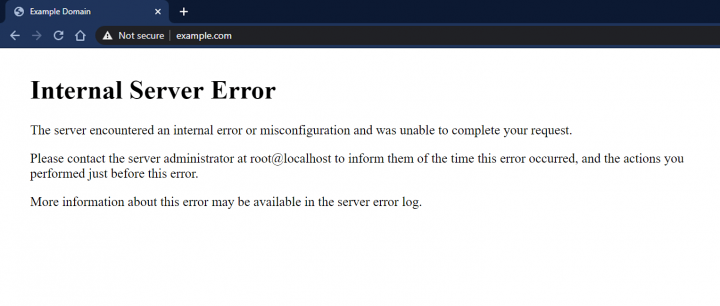
Qu'est-ce que c'est?
Souvent, les erreurs de serveur internes sont de 500 erreurs, et elles se produisent pour de nombreuses raisons différentes. Celles-ci sont assez courantes et ne sont pas nécessairement spécifiques à WordPress.
Pourquoi cela arrive-t-il ?
Les raisons les plus courantes sont :
- Pas assez de mémoire allouée
- Erreurs fatales (qui peuvent être dues à un plugin ou à un thème défectueux)
- Il pourrait également y avoir un problème avec le fichier .htaccess .
Comment le réparer?
Pour résoudre ce problème, vous devez comprendre quel est le problème exactement, et pour ce faire, vous devrez le vérifier dans les journaux d'erreurs PHP. Comme mentionné précédemment, vous pouvez le faire en contactant votre hébergeur ou, si vous utilisez Elementor, en vous rendant dans la zone Informations système du tableau de bord WordPress ( Elementor → Informations système ), puis en faisant défiler jusqu'à la section Journal .
Une fois le problème compris, vous pouvez essayer :
- Augmenter la limite de mémoire en modifiant la valeur dans les fichiers suivants :
- Fichier .htaccess : recherchez la ligne « php_value_memory_limit » et augmentez-la de la valeur par défaut à quelque chose de plus élevé.
- Fichier php.ini : recherchez la ligne qui dit « memory_limit = » et augmentez-la à quelque chose de plus élevé.
- Désactiver tous les plugins
- Revenir au thème par défaut.
Erreur lors de l'établissement de la connexion à la base de données
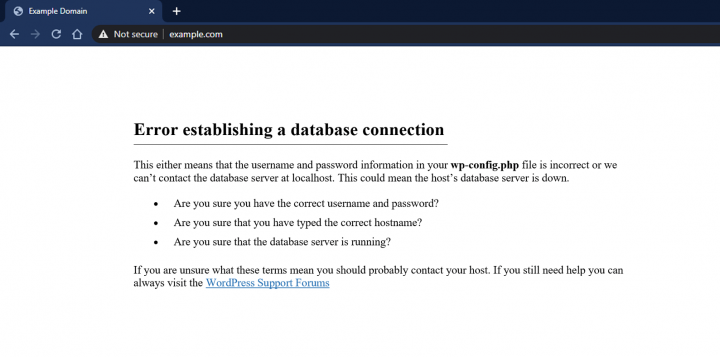
Qu'est-ce que c'est?
Si vous voyez cette erreur, cela signifie qu'il y a un problème de connexion à la base de données. Il y a plusieurs raisons pour lesquelles cela peut arriver.
Pourquoi cela arrive-t-il ?
Cette erreur peut être causée par :
- Informations de base de données incorrectes dans vos paramètres
- Une base de données mauvaise/corrompue
- Problèmes avec le serveur (le fournisseur d'hébergement)
Comment le réparer?
S'il s'agit d'un problème avec les informations de votre base de données, vous devez accéder à votre client FTP, ouvrir wp-config et vous assurer que les champs suivants sont correctement renseignés :
- Nom de la base de données
- Nom d'utilisateur de la base de données
- Mot de passe de la base de données
- Hôte de la base de données
S'il s'agit d'un problème avec votre fournisseur d'hébergement, vous devez le contacter et voir s'il rencontre des problèmes.
Enfin, si tout le reste échoue, essayez de vérifier si votre site Web est compromis (piratage). Il existe de nombreux outils disponibles en ligne qui peuvent vérifier votre site Web pour le piratage.
La connexion a expiré
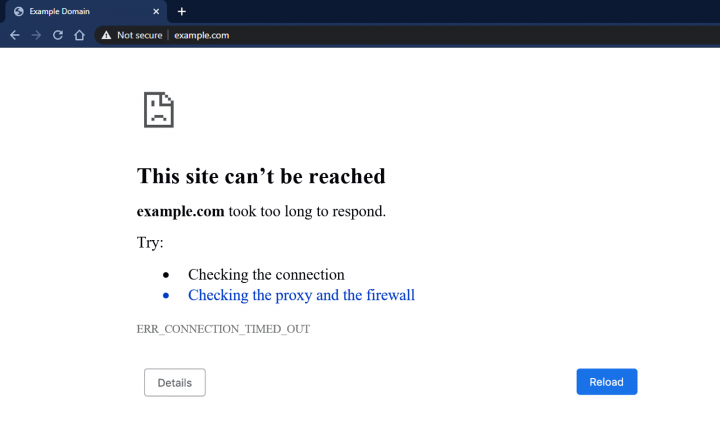
Qu'est-ce que c'est?
Cette erreur se produit lorsque le serveur ne peut pas gérer les exigences de votre site Web. C'est le plus courant avec l'hébergement partagé, où il existe une restriction sur l'allocation de mémoire.
Pourquoi cela arrive-t-il ?
Le plus souvent, la raison en est le manque de mémoire. Cependant, cela peut aussi être dû à un plugin ou à un thème défectueux.
Comment le réparer?
- Vous pouvez augmenter votre limite de mémoire en modifiant les fichiers suivants :
- Fichier .htaccess : recherchez la ligne « php_value_memory_limit » et augmentez-la de la valeur par défaut à quelque chose de plus élevé.
- Fichier php.ini : recherchez la ligne qui dit « memory_limit = » et augmentez-la à quelque chose de plus élevé.
- Vous pouvez essayer de désactiver tous vos plugins, puis de les réactiver un par un pour voir s'il y a une corrélation entre les plugins et l'erreur.
- Vous pouvez revenir au thème WordPress par défaut.
Les modifications apportées au site Web n'apparaissent pas
Qu'est-ce que c'est?
Parfois, il y a un problème avec WordPress, où les modifications que vous avez apportées ne sont pas enregistrées ou ne s'affichent pas.
Pourquoi cela arrive-t-il ?
La raison la plus courante est que votre cache n'est pas vidé et que vous devez le vider.
Comment le réparer?
Allez dans les paramètres de votre navigateur et videz le cache. La plupart des navigateurs l'ont sous paramètres> confidentialité et sécurité
Erreur de taille de mémoire autorisée épuisée
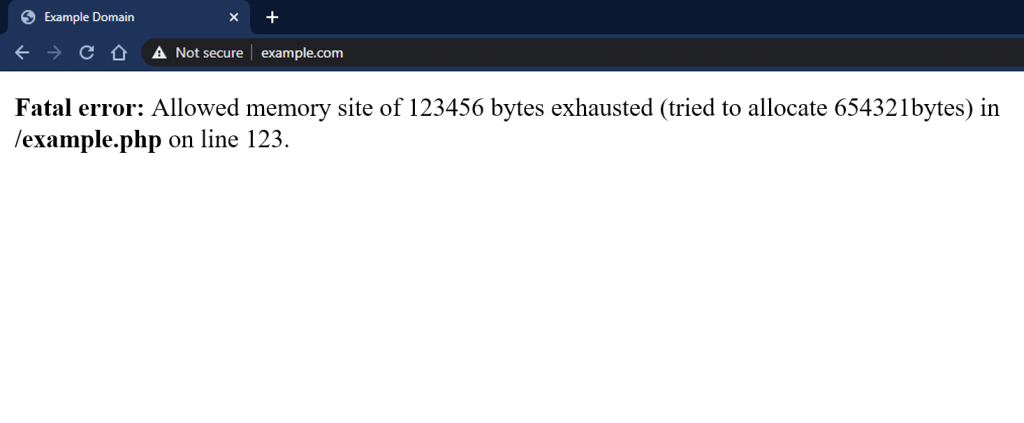
Qu'est-ce que c'est?
L'erreur de taille de mémoire autorisée épuisée est une autre erreur qui se produit lorsqu'il n'y a pas assez de mémoire allouée au site Web.
Pourquoi cela arrive-t-il ?
Il n'y a tout simplement pas assez de mémoire pour réaliser ce que vous essayez de faire.
Comment le réparer?
Vous pouvez essayer d'augmenter votre limite de mémoire dans le fichier wp-config.php . Ouvrez le fichier et recherchez la ligne : define( 'WP_MEMORY_LIMIT', '#' ) , vous aurez un numéro par défaut à la place du hashtag, remplacez-le par un nombre plus élevé et enregistrez.
Erreur de syntaxe
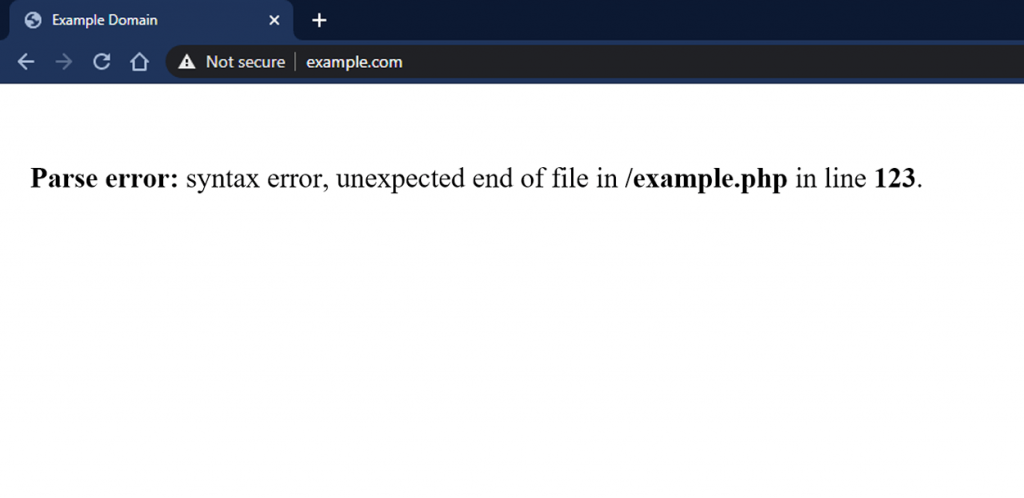
Qu'est-ce que c'est?
Une erreur de syntaxe est le plus souvent associée à la structure PHP d'un site Web.
Pourquoi cela arrive-t-il ?
- Il vous manque peut-être un symbole (comme ";") dans le fichier php.ini
- Vous utilisez peut-être le mauvais type de guillemets et de crochets.
Comment le réparer?
Souvent, cette erreur explique où le problème se produit (quel fichier et quelle ligne). Tout ce que vous avez à faire est de le corriger.
Ce site rencontre des difficultés techniques
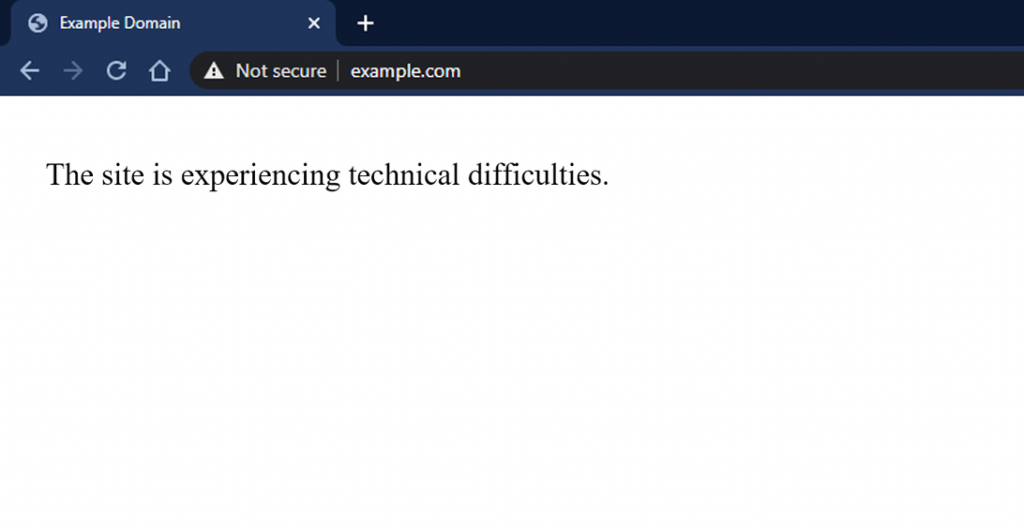
Qu'est-ce que c'est?
Vous recevez un message indiquant que le site rencontre des difficultés techniques.
Pourquoi cela arrive-t-il ?
Il existe de nombreuses raisons pour lesquelles cela peut se produire. Vous recevrez un e-mail à votre adresse administrateur WordPress, où vous aurez plus d'informations.
Comment le réparer?
Étant donné que les raisons possibles de cette erreur sont nombreuses, nous vous recommandons de lire l'e-mail de WordPress et d'apprendre quel est exactement le problème. Ensuite, nous vous recommandons de jeter un nouveau coup d'œil à ce guide et de voir si la solution à votre problème spécifique a été couverte.
Erreur WordPress 404
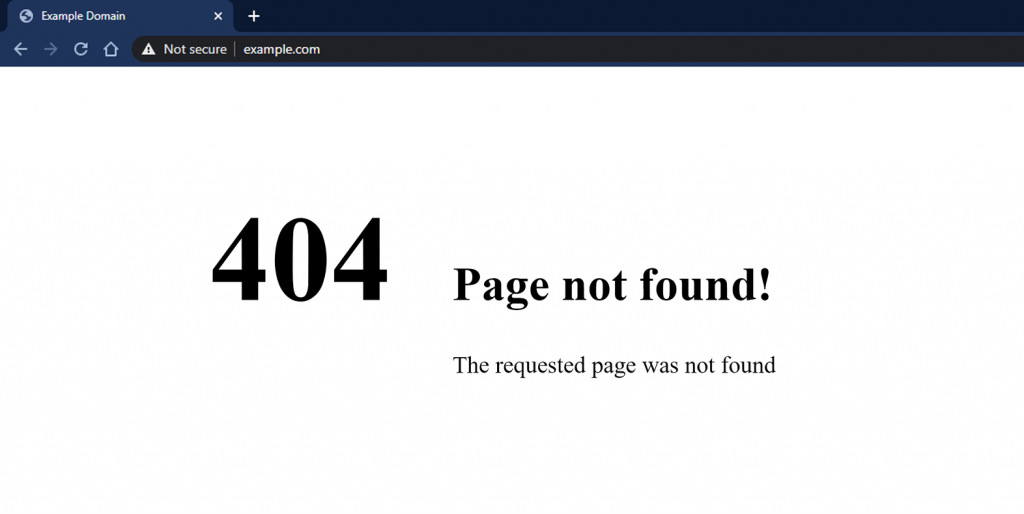
Qu'est-ce que c'est?
Lorsque vous essayez d'accéder à un article ou à une page, vous obtenez une page 404 (cela se produit souvent du côté de l'utilisateur).
Pourquoi cela arrive-t-il ?
La cause la plus courante est les paramètres de permalien dans WordPress.
Comment le réparer?
Vous devrez reconfigurer vos paramètres de permalien manuellement. Pour ce faire, vous devez vous connecter au tableau de bord WordPress, choisir Paramètres et cliquer sur les permaliens. Copiez les informations quelque part (peut-être faites une capture d'écran).

Tapez autre chose dans la première ligne (Plain) et enregistrez les modifications. Ensuite, insérez à nouveau le lien d'origine et enregistrez à nouveau les modifications. Vous devriez être accueilli par un message « structure des permaliens mise à jour ». Cela devrait généralement faire l'affaire.
